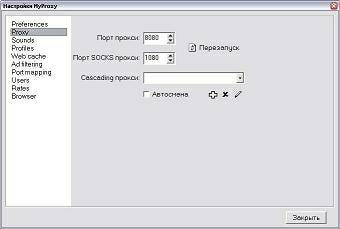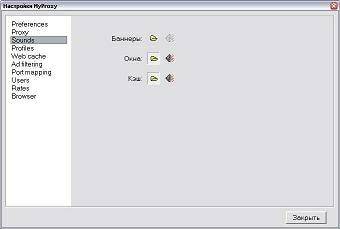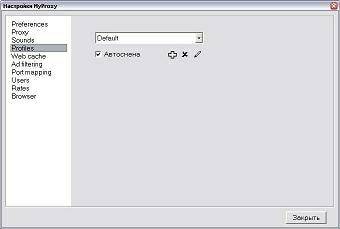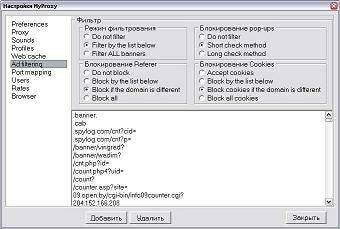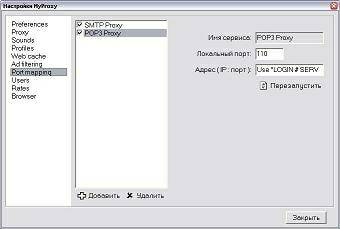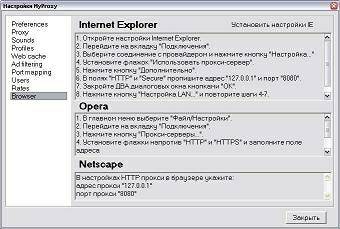|
|
Вкладка "Preferences".

На этой вкладке настраиваются общие параметры программы:
"Автодозвон / отключение" -- при запуске MyProxy автоматически будет
устанавливать соединение с Интернетом и рассоединяться при выходе.
"Очищать статистику при запуске" -- при каждом запуске программа будет сбрасывать
дневную статистику. Удобно для Интернет-клубов для отображения статистики на
клиентской машине. Реализовано на заказ Интернет-клуба.
"Постоянное соединение (LAN)" -- влияет только на состояние иконки в трее. При
включенном режиме иконка всегда отображает установленное соединение.
"Защита паролем" -- позволяет защитить доступ к MyProxy или его настройкам паролем.
Реализовано на заказ Интернет-клуба.
"Интерфейс" -- язык диалогов программы.
"Основной индикатор" -- режим отображения основного индикатора в основном окне.
Может отображать время или трафик.
"Dbl-click на иконке в трее" -- описывает реакцию программы на двойной щелчек
по иконке в трее. На данный момент возможет только вызов звонилки.
В связи с тем, что конфигурационный файл для обеспечения надежности шифруется
кодом компьютера и не может быть открыт на другом компьютере, для переноса настроек
служит экспорт / импорт настроек из текстового файла.
Вкладка "Proxy".
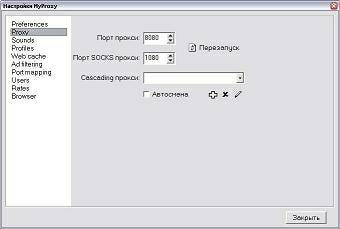
На этой вкладке настраивается модуль прокси: порт, на котором ожидать соединения
от Интернет-браузера "Порт прокси", порт для приема SOCKS5-запросов "Порт SOCKS прокси",
а также здесь указывается вышестоящий прокси-сервер, если используется (прокси провайдера
или маршрутизатор в локальной сети).
При включении флажка "Автосмена" MyProxy будет менять прокси каждые 5 запросов, а
также если вышестоящий прокси перестает функционировать.
Вкладка "Sounds".
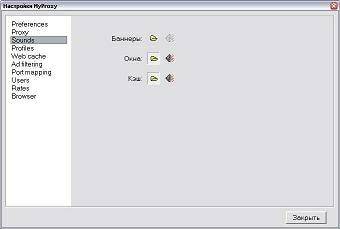
На этой вкладке настраивается звуковая реакция программы на основные события:
блокирование баннеров, закрытие рекламного pop-up окна и при обращении к кэшу.
Вкладка "Profiles".
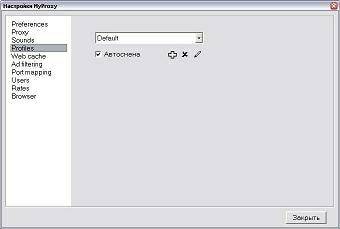
Все параметры программы сохраняются в профилях. Каждый профиль имеет свое имя.
При смене профиля (выбор из списка) параметры автоматически вступают в силу.
Это такие параметры, как настройки вышестоящего прокси, параметры кэша и фильтра,
тарифы. Обычно профиль удобно привызывать к провайдеру (если их несколько). В
этом случае если установить флажок "Автосмена", то при установлении модемного
соединения автоматически будет активироваться профиль с именем этого провайдера.
Важно: имена профилей -- регистрозависимые, то есть маленькие и большие буквы
различаются. Важно при создании нового соединения (например, после переустановки
операционной системы).
Вкладка "Web cache".

На этой вкладке настраивается модуль кэширования. Различные режимы кэширования
позволяют предусмотреть все потребности различных пользователей. В поле "Размер"
задается размер дискового пространства под кэш. Периодически (при каждом
автосохранении настроек программы) кэш чистится. При этом из него удаляются
файлы, к которым не было обращения больше, чем указано "Время жизни кэша".
Параметр "Размер файла" ограничивает размер одного кэшируемого документа или
картинки. Документы и картинки больше заданного размера удаляются из кэша
непосредственно при скачивании из Интернета (не при чистке).
В списке внизу этого диалога указываются адреса, запросы с которых никогда не
должны кэшироваться.
Вкладка "Ad filtering".
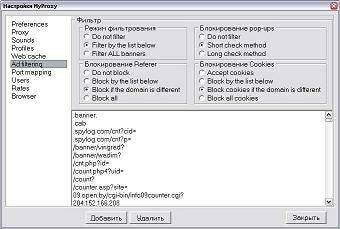
Основным достоинством MyProxy является баннерорезалка. В этом диалоге производится
ее настройка.
"Режим фильтрования" позволяет задать необходимый уровень фильтрования. Наиболее
качественным является "Filter ALL banners" или "Суперфильтр". При этом по
различным признакам обнаруживаются и удаляются практически все возможные
баннеры.
"Блокирование pop-ups" позволяет закрывать автоматически открываемые рекламные
окна. Параметр указывает максимально допустимое время от нажатия на клавишу мыши
до открытия окна. Временно отключить блокирование можно зажав на клавиатуре клавишу
Shift, Ctrl или Alt. При этом пока любая из перечисленных клавиш зажата новые
окна не проверяются и не блокируются.
"Блокирование Referer" позволяет скрыть с какого сайта Вы пришли на данный сайт.
Следует заметить, что некоторые формы требуют, чтобы этот параметр не блокировался.
Поэтому, если при заполнении формы на каком-то сервере скрипт сообщает об ошибке,
попробуйте отключить это блокирование. Оптимальным является положение "Block if the
domain is different". В этом случае Referer будет передаваться, пока Вы "ходите"
по одному сайту, а при переходе на другой -- заблокируется.
"Блокирование Cookies" -- те же самые рекомендации, что и к блокированию Referer.
В списке внизу этого диалога указываются адреса, запросы с которых всегда
блокируются. Список необязателен для суперфильтра, но желателен для повышения
уровня блокирования.
Вкладка "Port mapping".
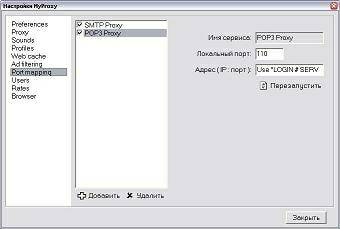
На этой вкладке можно настроить маппирование локальных портов на удаленные сервера.
Если Вы не знаете, что это такое, то, скорее всего, это Вам и не нужно :)
Стоит только заметить, что для POP3-прокси указывается только локальный порт, а
в настройках почтовой программы указывается, что почтовый сервер находится по
адресу 127.0.0.1, а логин строится из комбинации "логин # сервер". Например:
"vasya#pop3.mail.ru"
Вкладка "Users".

По умолчанию MyProxy не принимает запросы от других компьютеров. Сделано это
в целях безопасности. Если же Вы хотите обеспечить доступ в Интернет другим
компьютерам Вашей локальной сети, включите в этом диалоге флажок "Разрешить
подключения от других компьютеров" и добавьте IP этих компьютеров в список ниже.
Флажок "Разрешить" позволяет временно заблокировать доступ выбранному компьютеру
не удаляя его из списка и не сбрасывая его статистику.
В полях "Отправлено" и "Принято" выводится сегодняшняя статистика
по выбранному компьютеру.
"Макс. дневной трафик" и "Макс. месячный трафик" позволяют
ограничивать доступ пользователей в Интернет.
Важно: в списке компьютеров всегда присутствует компьютер "127.0.0.1". Это
обозначает тот же компьютер, на котором установлен MyProxy. Если Вы этому
компьютеру запретите доступ в Интернет, то Вы не сможете подключаться в
Интернет с этого компьютера через MyProxy. Только с других компьютеров,
прописанных в списке.
Вкладка "Rates".

На вкладке "Rates" задаются принципы тарификации интернетного времени или трафика.
Тарифы указываются для каждого профиля раздельно. Здесь следует только обратить
внимание на флажок "Использовать RAS-статистику". При его включении
MyProxy будет учитывать не тот трафик, который через него проходит, а собирать
статистику непосредственно с модемного соединения. При этом статистика получается
более точная, так как отображает именно то, что передается / принимается модемом.
К сожалению, такая возможность доступна только в WinNT/Win2K/WinXP.
Естественно, опция не имеет смысла, если у Вас выход в Интернет по локальной
сети.
Вкладка "Browser".
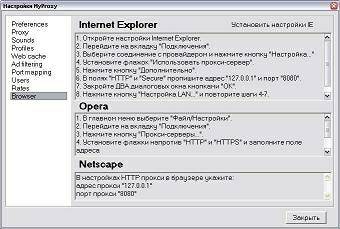
Здесь описывается настройка наиболее популярных браузеров для работы через MyProxy.
Если Вы используете Internet Explorer, то все, что Вам нужно, это нажать
кнопку "Установить настройки IE" и Myproxy самостоятельно настроит IE.
Если Вы используете прокси-сервер (например, прокси-сервер провайдера), то
Вам все равно нужно самостоятельно прописать его на вкладке "Proxy".
|